- Correction : Tiny Tina’s Wonderlands s’effondre ou ne se charge pas sur PS4 et PS5
- 1. Vérifiez les mises à jour du système
- 2. Supprimer les données de jeu enregistrées (PS4/PS5)
- 3. Reconstruire la base de données (PS4/PS5)
- 4. Réinstallez Tiny Tina’s Wonderlands
- 5. Réinitialisez la console
- Comment réparer le plantage de Tiny Tina’s Wonderlands ?
- Pourquoi Wonderlands ne se lance-t-il pas sur Windows 10 ?
- Tiny Tina’s Wonderlands est-il sur PC ?
- Pourquoi Stray plante-t-il au démarrage ou en milieu de partie ?
- Pourquoi mon jeu continue-t-il de planter et ne se lance-t-il pas ?
- Comment réparer l’overclocking des jeux qui plantent sur Windows 10 ?
- Comment réparer les plantages d’applications sur Windows 10 ?
- Comment supprimer Tiny Tina’s Wonderlands de Windows 10 ?
- Est-ce que Tiny Tina’s Wonderlands continue de planter ou de surchauffer sur PC ?
- Est-ce que Tiny Tina est bonne dans Borderlands 3 PC ?
- Un jeu peut-il planter sans message d’erreur ?
- Pourquoi le jeu plante-t-il lorsque je ferme des applications ou des programmes ?
Tiny Tina’s Wonderlands de 2022 est un jeu vidéo de tir à la première personne, développé par Gearbox Software et publié par 2K Games. Pour être précis, c’est une version qui succède à Borderlands 2: Tiny Tina’s Assault on Dragon Keep qui fonctionne très bien. Cependant, chaque jeu a ses propres problèmes ou défauts et Tiny Tina’s Wonderlands ne fait pas exception du tout car certains joueurs signalent des crashs ou des non-chargements sur PS4 et PS5.
Maintenant, si vous rencontrez également le même problème pendant un certain temps, ne vous inquiétez pas car nous avons partagé quelques solutions de contournement possibles pour vous qui peuvent être utiles. Bien que ces méthodes soient assez courantes pour la plupart des plantages de jeu sur les consoles PlayStation, vous devriez les vérifier. Nous ne pouvons vraiment pas blâmer les développeurs pour de tels problèmes, car les problèmes de démarrage ou de non-lancement peuvent apparaître pour plusieurs autres raisons possibles que nous avons brièvement mentionnées ci-dessous.
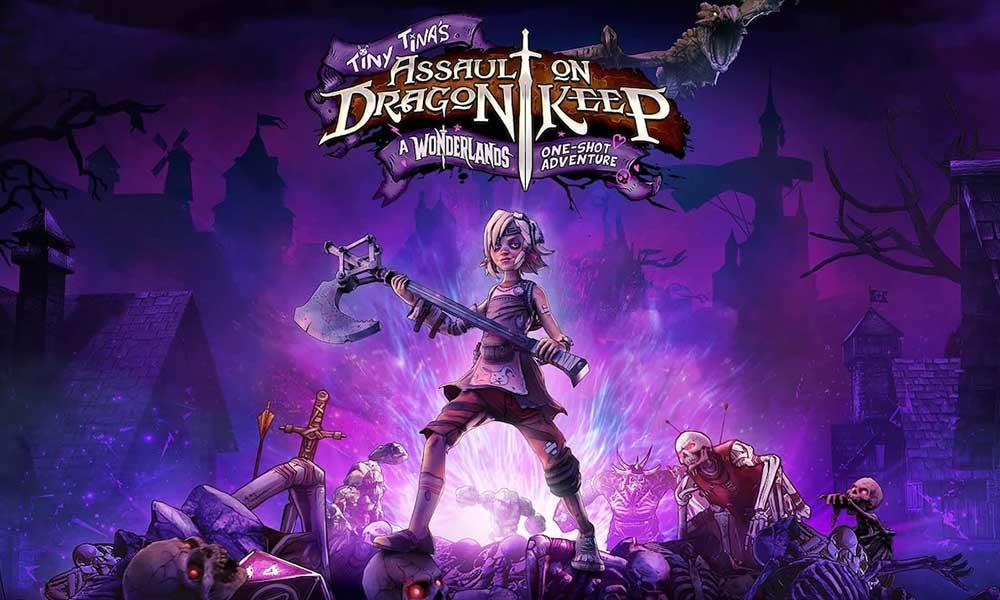
Correction : Tiny Tina’s Wonderlands s’effondre ou ne se charge pas sur PS4 et PS5
Il y a de fortes chances que vous rencontriez des problèmes de plantage au démarrage ou même que le jeu ne se lance pas en raison d’une version de jeu obsolète, d’un logiciel système obsolète, de données de jeu sauvegardées corrompues, de problèmes liés à la base de données de jeu, etc. Dans certains cas, des problèmes d’installation du jeu ou des problèmes liés à la console peuvent déclencher de tels problèmes pour les joueurs de la console. Comme vous le savez maintenant, vous pouvez passer aux étapes ci-dessous pour le vérifier.
1. Vérifiez les mises à jour du système
Il est recommandé de vérifier les mises à jour du système sur la console PlayStation avant de se lancer dans d’autres solutions de contournement. Parfois, une version de système obsolète peut causer plusieurs problèmes.
- Allez à la Réglages menu sur la console PlayStation.
- Sélectionner Mise à jour du logiciel système > Assurez-vous de vérifier les mises à jour disponibles et suivez les instructions à l’écran pour terminer le processus de mise à jour.
- Une fois cela fait, redémarrez le système pour appliquer les modifications.
2. Supprimer les données de jeu enregistrées (PS4/PS5)
Publicité
Eh bien, des données de jeu corrompues ou manquantes peuvent également causer plusieurs problèmes de plantage sur la console PlayStation. Nous vous recommandons de supprimer les données de jeu enregistrées sur la console PS4/PS5 pour vérifier le problème.
Annonces
- Allez à la Réglages menu > Sélectionner Stockage.
- Choisir de Données enregistrées > Sélectionnez Les merveilles de Tiny Tina.
- appuyez sur la Choix sur la manette > Sélectionnez les fichiers de données de jeu sauvegardés (un ou plusieurs).
- Succès Effacer et confirmez la tâche pour la terminer.
- Une fois cela fait, assurez-vous de redémarrer la console pour appliquer les modifications.
Tous les fichiers de jeu enregistrés localement seront supprimés de votre console PlayStation. Mais ne vous inquiétez pas. Puisque vous êtes en ligne, toutes les données de jeu sauvegardées seront là. Cela devrait résoudre le problème de crash de Tiny Tina’s Wonderlands sur les consoles PS4 ou PS5.
3. Reconstruire la base de données (PS4/PS5)
La reconstruction de la base de données sur votre console PlayStation peut résoudre rapidement les problèmes ou erreurs potentiels. Faire cela:
- Éteignez complètement votre console. Débranchez le câble d’alimentation de la console et attendez environ 2-3 minutes.
- Maintenant, branchez le câble d’alimentation et allumez-le pour effacer automatiquement les données mises en cache du système.
Vérifiez si ce problème a été résolu avec le jeu Tiny Tina’s Wonderlands ou non. Si ce n’est pas le cas, suivez les étapes suivantes ci-dessous.
- Maintenant, maintenez enfoncée la touche Du pouvoir sur la console PlayStation jusqu’à ce que vous entendiez 2 bips. [Le deuxième bip retentira après sept secondes]
- La console démarrera en mode sans échec> Connectez le contrôleur à l’USB avec la console et appuyez sur le Bouton PS sur le contrôleur.
- Ensuite, vous obtiendrez une option appelée « Reconstruire la base de données ».
- Sélectionner Reconstruire la base de données et confirmez la tâche.
- Cela peut prendre un certain temps en fonction de la taille des données du disque dur. Ayez un peu de patience.
- Une fois cela fait, redémarrez simplement le système normalement.
4. Réinstallez Tiny Tina’s Wonderlands
Si au cas où, le problème de plantage persiste avec le jeu Tiny Tina’s Wonderlands, assurez-vous de désinstaller et de réinstaller le jeu sur la console. Ça devrait régler le problème. Faire cela:
Annonces
- Aller à Réglages > Sélectionnez Stockage.
- Sélectionner Les merveilles de Tiny Tina jeu dans la liste, puis appuyez sur Effacer.
- Une fois le jeu supprimé, téléchargez-le et réinstallez-le à partir du magasin respectif.
5. Réinitialisez la console
Si aucune des solutions de contournement ne vous convient, essayez d’effectuer la réinitialisation d’usine de votre console pour vérifier le problème.
- Allez à la Réglages menu sur la console PlayStation.
- Sélectionnez le « Initialisation » onglet > Sélectionner « Initialiser la PS4 » ou « Initialiser la PS5 ».
- Sur la page suivante, choisissez ‘Plein’.
- Maintenant, votre PlayStation 4/5 commencera automatiquement à s’effacer pour restaurer les paramètres d’usine par défaut. Ce processus peut prendre quelques heures en fonction des données installées sur le stockage.
- Laissez le processus se terminer. Une fois cela fait, assurez-vous de redémarrer le système.
C’est ça, les gars. Nous supposons que ce guide vous a été utile. Pour des questions supplémentaires, vous pouvez commenter ci-dessous.
FAQ
Comment réparer le plantage de Tiny Tina’s Wonderlands ?
appuyez sur Windows + R et tapez « %localappdata%\Tiny Tina’s Wonderlands\Saved » Supprimez les 3 fichiers et relancez. assurez-vous que votre processeur n’est pas OCed car cela a fait planter à nouveau mon jeu. J’ai réinitialisé mon bios aux paramètres d’usine et supprimé les fichiers une fois de plus, le jeu s’est bien chargé. amusez-vous bien tout le monde et bonne nuit !
Pourquoi Wonderlands ne se lance-t-il pas sur Windows 10 ?
Lancez le jeu en tant qu’administrateur Il se peut que le jeu ne dispose pas des autorisations nécessaires. Cela pourrait être la raison pour laquelle Wonderlands ne se lance pas ou se bloque / se fige sur votre PC. Donc, dans ce cas, essayez de lancer le jeu en tant qu’administrateur. Voici comment procéder :
Tiny Tina’s Wonderlands est-il sur PC ?
Tiny Tina’s Wonderlands est désormais disponible sur toutes les principales plateformes. Le jeu est fantastique. C’est un jeu incontournable pour tous les fans de Borderlands.Cependant, les utilisateurs signalent quelques problèmes techniques liés au lancement du jeu sur PC.
Pourquoi Stray plante-t-il au démarrage ou en milieu de partie ?
Il existe de nombreuses raisons pour lesquelles Stray se bloque sur le bureau au démarrage ou au milieu du jeu. L’un d’eux est les pilotes GPU obsolètes. Si une ancienne version des pilotes graphiques est installée sur votre PC Windows, elle ne pourra pas prendre en charge correctement toutes les fonctionnalités de Stray. Mettez simplement à jour vos pilotes GPU vers la dernière version pour résoudre ce problème.
Pourquoi mon jeu continue-t-il de planter et ne se lance-t-il pas ?
Les fichiers de jeu corrompus et endommagés peuvent provoquer des plantages ou le jeu ne se lance pas. Il est recommandé d’analyser et de réparer vos fichiers de jeu pour résoudre votre problème. La réparation des fichiers de jeu est une fonctionnalité disponible sur les plates-formes de jeu populaires telles que Steam, Epic, Origin, Ubisoft Connect et GOG Galaxy.
Comment réparer l’overclocking des jeux qui plantent sur Windows 10 ?
Appuyez sur les touches Windows + R, tapez msconfig et appuyez sur la touche Entrée (Ou, tapez simplement msconfig dans la barre de recherche Windows) Cliquez ensuite sur le bouton « Désactiver tout ». Cliquez sur le bouton OK. Redémarrez votre PC. Remarque : Vous pouvez le restaurer en cliquant sur le bouton « Tout activer ». Parfois, l’overclocking fait planter les jeux.
Comment réparer les plantages d’applications sur Windows 10 ?
Les 6 meilleures façons de réparer les plantages d’applications sur Windows 10. 1 1. Analyse SFC. Les fichiers système corrompus peuvent être responsables de toutes sortes de plantages et d’erreurs survenant sous Windows. Heureusement, Windows a un SFC astucieux … 2 2. Réinitialisez les applications. 3 3. Réinitialisez le processus Microsoft Store. 4 4. Réenregistrez les applications Windows. 5 5. Vérifiez les virus ou les logiciels malveillants. Plus d’articles
Comment supprimer Tiny Tina’s Wonderlands de Windows 10 ?
Tout d’abord, ouvrez la boîte de dialogue Exécuter en appuyant sur la touche Windows + R de votre clavier. Dans la boîte de dialogue Exécuter, tapez « %localappdata%\Tiny Tina’s Wonderlands\Saved » sans les guillemets, puis appuyez sur Entrée. Dans la fenêtre de l’explorateur qui s’ouvre, supprimez les trois fichiers stockés dans ce répertoire.
Est-ce que Tiny Tina’s Wonderlands continue de planter ou de surchauffer sur PC ?
Si vous avez également rencontré des problèmes de crash ou de surchauffe sur PC, alors vous êtes au bon endroit. Nous avons découvert pour vous quelques correctifs simples que vous pouvez appliquer vous-même facilement et rapidement. Les raisons du plantage du jeu peuvent varier, mais les nombreuses raisons courantes rencontrées par chaque joueur sont :
Est-ce que Tiny Tina est bonne dans Borderlands 3 PC ?
Il s’agit d’un spin-off se déroulant dans l’univers Borderlands et présente des personnages de retour de la série, à savoir Tiny Tina. Le port PC est assez correct mais présente également certains des problèmes habituels de Borderlands 3. En dehors de cela, certains joueurs ont signalé qu’ils rencontraient également des plantages.
Un jeu peut-il planter sans message d’erreur ?
Dans les deux cas, un jeu peut planter avec ou sans message d’erreur. Dans le cas d’un crash avec un message d’erreur, il est relativement plus facile de détecter la cause, ce qui aide à trouver la solution ou le correctif plus facilement que celui qui ne donne aucun message d’erreur.
Pourquoi le jeu plante-t-il lorsque je ferme des applications ou des programmes ?
Si vous exécutez des applications ou des programmes lorsque vous jouez au jeu, vous devez les fermer car ils peuvent interférer avec le jeu et planter si un problème conflictuel survient. Il est également préférable de désactiver l’analyse de surveillance en temps réel dans l’antivirus car elle peut entrer en conflit avec le jeu dans certains cas.
